Tagesleistungen - Leistungen/Medikamente in den Tagesleistungen kontrollieren
|
Wenn
bei Ihnen die browserbasierte Agenda
aktiviert ist, wird im Feld Nächster
Termin zusätzlich der Benutzer angezeigt, bei welchem dieser
nächste Termin stattfindet: |
Zur täglichen Kontrolle der erfassten Leistungen/Medikamente stehen Ihnen die Tagesleistungen zur Verfügung.
Alle Patienten, für welche während der gewählten Zeitspanne Leistungen/Medikamente erfasst wurden, sind aufgeführt; Sie können unmittelbar Änderungen vornehmen.
Tagesleistungen auswerten
Wählen Sie Statistiken | Tages-Leistungen.
Das Fenster Tages-Leistungen wird im Hintergrund geöffnet; davor steht das Auswahlfenster.Erfassen Sie im Auswahlfenster in den Feldern Leistungsdatum von/bis den Zeitraum.
Markieren Sie den/die gewünschten Leistungserbringer (s.
 unten).
unten).(De-)Aktivieren Sie die Checkboxen gemäss Ihren Bedürfnissen und klicken Sie OK.
Das Fenster Tages-Leistungen wird angezeigt.
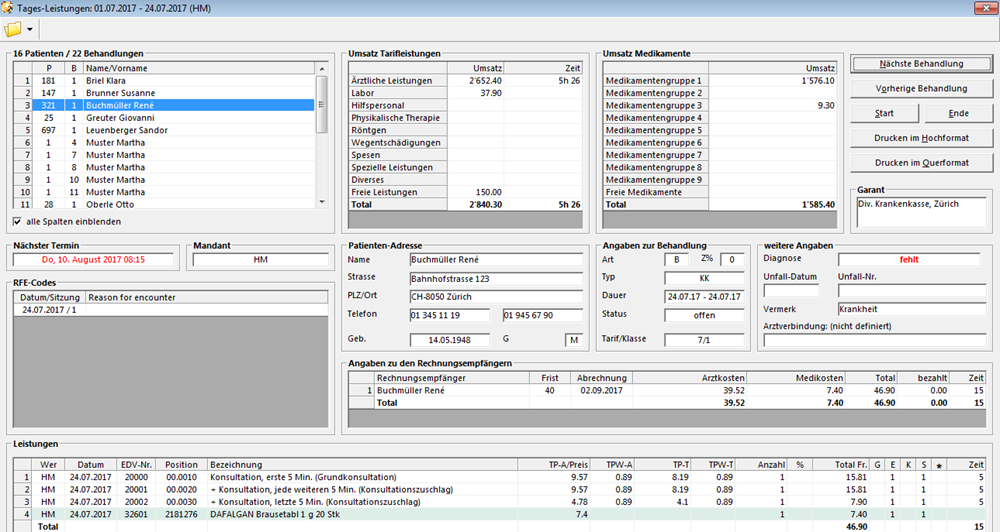
Kontrollieren Sie die Leistungen sowie die allgemeinen Angaben.
Klicken Sie hierzu oben links die Zeile mit der gewünschten Patienten-/Behandlungs-Kombination (Spalten P und B).Um Änderungen vorzunehmen, doppelklicken Sie das entsprechende Feld/Grid im Bereich Leistungen.
Um andere Zeitperioden oder Leistungserbringer zu wählen, klicken Sie Start.
Um das Fenster zu schliessen, klicken Sie Ende oder drücken die Esc-Taste.
|
Durch Doppelklick der Frist in der Rubrik Angaben zu den Rechnungsempfängern kann eine offene Behandlung auf fällig bzw. eine fällige Behandlung auf offen gesetzt werden; beantworten Sie die Fragen entsprechend. Im Feld Diagnose werden sowohl Behandlungsdiagnosen als auch Dauerdiagnosen angezeigt (oder fehlt, falls keine erfasst wurde). Falls der Platz im Feld nicht alle Diagnosen anzeigen kann, fahren Sie mit dem Mauszeiger auf das Feld und lesen den Tooltip. Über Drucken im Hochformat bzw. Drucken im Querformat wird der Fensterinhalt in Listenform gedruckt. Dabei werden im Querformat auch Spalten, welche im Hochformat keinen Platz haben, gedruckt. Im Feld Nächster Termin wird angezeigt, ob beim Patienten bereits ein künftiger Termin vergeben wurde. Im Feld Behandlungen können Sie mit der Checkbox Alle Spalten einblenden einstellen, ob zusätzlich zu den Spalten P (Patientennummer) und Name/Vorname die Spalten mit der Zeilennummer und B (Behandlungsnummer) angezeigt werden sollen. Mit dem Befehl Drucken im Hochformat bzw. Drucken im Querformat werden die Informationen aller Patienten/Behandlungen (nicht bloss der momentan markierten Behandlung) gedruckt! Diese
Statistik kann im Enhanced-Modus ab der Werkzeugleiste
in der Behandlungsübersicht aufgerufen werden; hierzu erstellen
Sie im Parametriermodus
(Alt+F11) einen Button
mit folgendem Aufruf: In den Feldern Umsatz Tarifleistungen und Umsatz Medikamente können Sie auf die einzelnen Spalten eine Zugriffssperre setzen, um die Spalten nur für bestimmte Benutzergruppen sichtbar zu machen. Die
Anzeige der Beträge im Feld Leistungen
ist abhängig von der Passwortstufe des Benutzers.
Dazu wird in der Datei VM70.def
der Schalter In der Statistik der Tagesleistungen können Sie das Grid der Leistungen rechtsklicken. Von da aus können Sie die Leistungsseite (entspricht einem Doppelklick des Grids), die KG-Zusammenfassung oder die Pendenzen aufrufen. Die
definierten Tarif- und Medikamentengruppen
können farblich bezüglich Schrift und Hintergrund pro Gruppe hinterlegt
werden. In der Statistik der
Tagesleistungen werden die Leistungen dann entsprechend
eingefärbt, was die Kontrolle erleichtert. Wenden Sie sich bei
Interesse an unseren Sie können in diesem Fenster auch RFE-Codes erfassen. Doppelklicken Sie im Grid die entsprechende Sitzung, worauf das RFE-Code-Erfassungsfenster erscheint. Wenn Sie eine Leistungszeile doppelklicken, wird das dazugehörende Leistungserfassungsfenster angezeigt; in diesem können Sie über KG-Zusammenfassung (nur Installationstyp 3) die KG-Zusammenfassung (View-Fenster) aufrufen, wie sie in der Behandlungsübersicht bereits vorhanden ist (diese Zusammenfassung ist frei parametriert und kann individuell angepasst werden). Mit dem Schalter TagesLeistungenInklusiveGesperrteLeistungErbringer können Sie einstellen, ob die Auswahl der Leistungserbringer in den Tagesleistungen auch die gesperrten Leistungserbringer beinhalten soll (steht defaultmässig auf Nein). Mit dem Schalter PatientenNameHervorheben können Sie die Patientennamen auf dem Bildschirm fett darstellen lassen. |
Einstellungen im Auswahlfenster
Hier stellen Sie ein, für welche Leistungserbringer und Mandanten die Tagesleistungen angezeigt werden sollen.
Unter Einstellungen:
können Sie eine der folgenden Funktionen aktivieren (die jeweils aktive
Option wird mit einem  gekennzeichnet):
gekennzeichnet):
Alle Leistungserbringer beim aktuellen Mandanten berücksichtigen;
Aktuellen Leistungserbringer bei allen Mandanten berücksichtigen;
Freie Wahl der Leistungserbringer beim aktuellen Mandanten;
Freie Wahl der Leistungserbringer bei allen Mandanten.
Je nach dem, welche Funktion unter Einstellungen gewählt ist, werden unterschiedliche Checkboxen (de-)aktiviert:
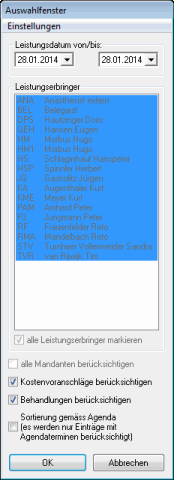
Leistungsdatum von/bis |
Definieren Sie den Prüfzeitraum. |
Leistungserbringer |
Wählen
Sie den/die gewünschten Leistungserbringer. |
Alle Mandanten berücksichtigen |
Wenn Sie diese Checkbox aktivieren, werden die Leistungen des/der markierten Leistungserbringer(s) bei allen Mandanten angezeigt. |
Kostenvoranschläge berücksichtigen |
Wenn Sie diese Checkbox aktivieren, werden beim Berechnen der Tagesleistungen auch die Kostenvoranschläge berücksichtigt. |
Behandlungen berücksichtigen |
Wenn Sie diese Checkbox aktivieren, werden beim Berechnen der Tagesleistungen die Behandlungen berücksichtigt. |
Sortierung gemäss Agenda |
Wenn Sie diese Checkbox aktivieren, werden (wenn der von Ihnen definierte Prüfzeitraum nur 1 Tag umfasst) die zu prüfenden Patienten/Behandlungen in der Reihenfolge der Agendaeinträge angezeigt. |
Nächster Termin
Im Feld Nächster Termin wird angezeigt, ob beim Patienten bereits ein künftiger Termin vergeben wurde. Wenn Sie dieses Feld doppelklicken, wird ein Fenster geöffnet, in welchem alle Termine des Patienten angezeigt werden:
Mit einem Doppelklick in das Feld Vergangene Termine bzw. Zukünftige Termine dieses Fensters gelangen Sie in das Terminerfassungsfenster;
Mit einem Doppelklick in das Feld Nächster Recall-Termin gelangen Sie in das Fenster zum Erfassen der Recall-Termine.
